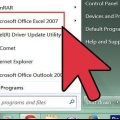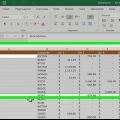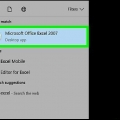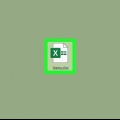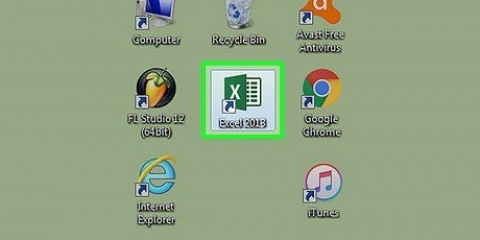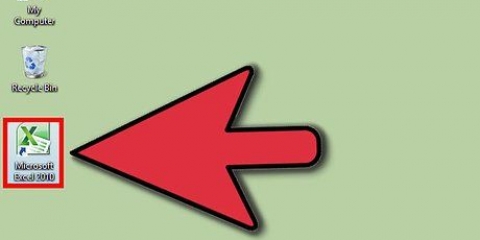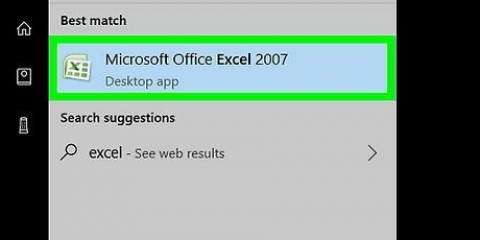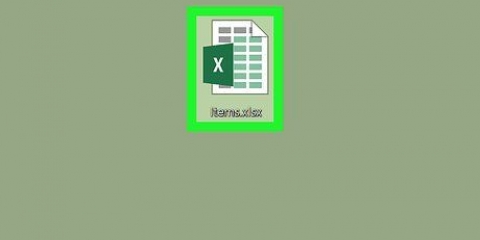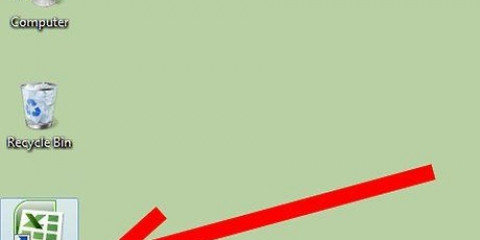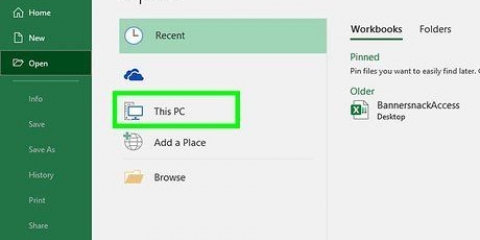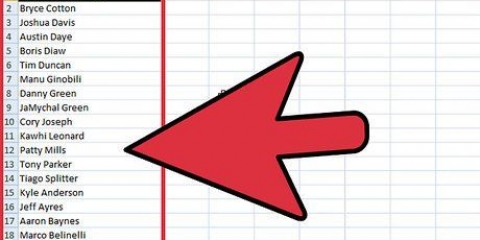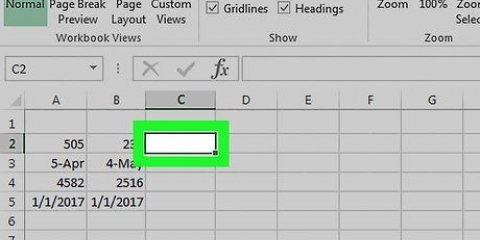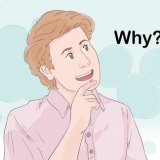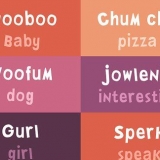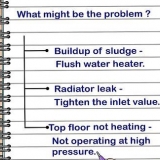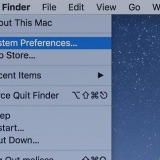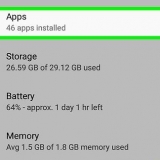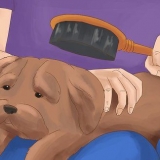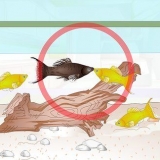Converti da minuscolo a maiuscolo in excel
Contenuto
Il programma per fogli di calcolo Excel di Microsoft ha diverse funzioni per rendere costante la dimensione delle lettere digitate. Se hai una serie di nomi minuscoli, puoi utilizzare la funzione "riempimento flash" per mettere in maiuscolo i nomi in Excel 2013. Se vuoi che tutto il testo sia maiuscolo, puoi usare la funzione MAIUSC per farlo, o la funzione INIZIO per mettere in maiuscolo solo la prima lettera.
Passi
Metodo 1 di 4: utilizzo della funzione di capitalizzazione

1. Digita una serie di nomi o un testo in una colonna del foglio di lavoro. Il testo può essere maiuscolo o minuscolo quando si utilizza questa funzione. Converte tutto il testo nella cella in maiuscolo.
2. Aggiungi una colonna sul lato destro della colonna di testo. Fare clic sulla lettera nella parte superiore della colonna di testo. Fare clic destro su di esso e selezionare `Inserisci`.
3. Sposta il cursore sulla cella a destra dei primi dati che vuoi mettere in maiuscolo. In questa cella inserisci una formula con la funzione lettera maiuscola.
4. Fare clic sul pulsante funzione nella barra degli strumenti in alto. È un simbolo epsilon blu e assomiglia alla lettera "E". La barra della formula (fx) è selezionata in modo da potervi inserire la funzione.
5. Seleziona la funzione di testo `MAIUSCOLA` o digita la parola `MAIUSCOLA` accanto al segno di uguale nella barra della formula.
Quando si fa clic sul pulsante funzione, la parola "SOMMA" potrebbe apparire automaticamente. In tal caso, sostituire `SUM` con `UPS` per modificare la funzione.
6. Digita la posizione della cella tra parentesi accanto alla parola SUPERIORE. Se hai utilizzato la prima colonna e riga per i tuoi dati, la tua funzione ora apparirà così nella barra delle funzioni `=MAIUSCOLA(A1)`.
7. premere Invio. Il testo nella cella A1 dovrebbe ora apparire in maiuscolo nella cella B1.
8. Fare clic con il cursore sulla piccola casella nell`angolo in basso a destra della cella. Trascina la casella in fondo alla colonna. Questo popolerà l`intervallo in modo che ogni cella nella prima colonna venga copiata nella seconda colonna, ma in maiuscolo.
9. Verifica che tutto il testo sia stato copiato correttamente nella seconda colonna. Seleziona la colonna sopra il testo corretto facendo clic sulla lettera della colonna. Fai clic sul menu "Modifica" e poi su "Copia", quindi fai clic sul menu a discesa "Modifica" e seleziona "Incolla valori".
Con questa procedura è possibile sostituire la formula con il valore, in modo da eliminare la prima colonna di testo.
10. Controlla se lo stesso testo appare di nuovo nella colonna. Elimina la prima colonna facendo clic con il pulsante destro del mouse sulla lettera della colonna. Seleziona "Elimina" dall`elenco a discesa.
Metodo 2 di 4: utilizzo della funzione di denominazione

1. Digita il testo nella prima colonna del foglio di lavoro. Questa funzione ti consente di mettere in maiuscolo la prima lettera del tuo testo in qualsiasi cella.
2. Aggiungi una nuova colonna. Fare clic con il tasto destro sulla lettera della colonna. Seleziona "Inserisci" dal menu a discesa.
3. Sposta il cursore sulla cella a destra del primo testo. Fare clic sul pulsante della formula. Questo è il simbolo blu dell`epsilon nel menu principale.
4. Fare clic sulla barra della formula. È un campo di input accanto al segno "fx" appena sopra il foglio di lavoro. Digita la parola "LETTERE INIZIALI" dopo il segno di uguale.
Se nella barra della formula compare automaticamente la parola "SOMMA", sostituirla con la parola "LETTERE INIZIALI" per modificare la funzione.
5. Digita la posizione della prima cella del testo tra parentesi dopo la parola "LETTERE INIZIALI". Quindi in questo modo: `=LETTERE INIZIALI(A1)`.
6. premere Invio. La prima lettera di ogni parola nella cella deve essere in maiuscolo nella colonna a destra del testo originale. Il resto del testo rimane in minuscolo.
7. Trascina il quadrato in basso a destra della cella. Trascinalo lungo la colonna fino ad arrivare in fondo alla colonna di testo originale. Rilascia il mouse e tutto il testo dovrebbe ora essere copiato con le prime lettere maiuscole.
8. Fare clic sulla lettera della colonna della colonna sostitutiva per selezionare l`intera colonna. Fare clic sul menu "Modifica" e selezionare "Copia". Quindi fai clic sul menu a discesa del pulsante Incolla e seleziona "Incolla valori".
Le celle con la formula vengono ora sostituite dal testo, quindi puoi cancellare la prima colonna.
9. Fare clic con il tasto destro sulla prima colonna. Seleziona "Rimuovi" in modo che la colonna scompaia e lasci i valori di sostituzione con le lettere maiuscole corrette.
Metodo 3 di 4: utilizzare FastFill in Excel 2013

1. Applica questa sezione se il tuo set di dati è un elenco di nomi propri. Questo metodo richiede che sia scritto in Excel in minuscolo. La funzione QuickFill può leggere e modificare i nomi in modo che la prima lettera del nome e del cognome sia in maiuscolo.
2. Completa la tua lista di nomi in minuscolo. Digitali in un`unica colonna. Lascia una colonna a destra dell`elenco dei nomi.
Se non ci sono colonne vuote a destra dell`elenco dei nomi, fai clic con il pulsante destro del mouse sulla lettera della colonna dell`elenco dei nomi. Seleziona "Inserisci" e una nuova colonna vuota apparirà sul lato destro di essa.
3. Fare clic sulla cella a destra del nome. Ad esempio, se il tuo nome è in minuscolo nella cella A1, vai alla cella B1.
4. Digitare lo stesso nome di quello nella cella A1, ma con le maiuscole corrette per il nome e il cognome. Ad esempio, se la prima cella dice "jan bogens", digita "Jane Bogens" nella cella alla sua destra. premere Invio.
5. Vai al menu "Dati" e seleziona "Riempimento rapido". Imparerà il modello e apporterà modifiche simili alle serie di dati. Puoi anche utilizzare la scorciatoia da tastiera "Control" e la lettera "E" per abilitare il riempimento rapido.
6. Elimina la colonna con i nomi in minuscolo. Per evitare duplicati, fare clic sulla lettera della colonna originale. Fare clic destro su di esso e fare clic su "Elimina" per rimuovere la colonna, lasciando solo l`elenco con i nomi nelle lettere maiuscole corrette.
Assicurati che QuickFill abbia modificato l`intero elenco prima di eliminare i dati originali.
Metodo 4 di 4: Usare Word

1. Una rapida alternativa alle formule di Excel per cambiare le lettere maiuscole è la seguente:
2. Apri un documento Word vuoto
3. In Excel, seleziona le celle di cui desideri modificare le maiuscole
4. Copia le celle (Control -c)
5. Incollalo nel documento di Word (Control-v)
6. Seleziona tutto il testo nel documento di Word
7. Fare clic sull`elenco a discesa "Maiuscole" nella scheda "Home"
8. Scegli una delle seguenti opzioni: Come in una frase, minuscolo, MAIUSCOLO, qualsiasi cosa con l`iniziale maiuscola, LETTERE INverse
9. Dopo aver cambiato le maiuscole, seleziona tutto il testo e incollalo di nuovo in Excel
10. L`intera procedura non richiede più di pochi secondi
Consigli
Quando si utilizzano formule, mettere sempre in maiuscolo la funzione. Ad esempio: MAIUSCOLA attiverà la funzione di capitalizzazione, ma `Maiuscole` no.
Necessità
- Topo
Articoli sull'argomento "Converti da minuscolo a maiuscolo in excel"
Condividi sui social network:
Popolare